Windows10でサインアウトログを見つける
Windowsユーザーアカウントセッションからログオフしたときに何が起こったのかを知りたい場合は、次のようにします。 Windowsがサインアウトプロセスを追跡し、システムログにいくつかのイベントを書き込むことができることを知ってうれしいです。 この記事では、それらを見つける方法を見ていきます。
広告
OSはデフォルトのログ形式を使用しているため、ログオフに関連するすべてのイベントは、組み込みのイベントビューアツールで表示できます。 他のサードパーティツールは必要ありません。
Windows 10には、ユーザーのサインアウトアクションに関連する特別なイベントがあります。
イベントID4647 -ユーザーがログオフを開始しました。 このイベントは、ログオフが開始されたときに生成されます。 これ以上ユーザーが開始するアクティビティは発生しません。 このイベントは、ログオフイベントとして解釈できます。
このイベントを見つける方法は次のとおりです。
Windows10でサインアウトログを見つけるには、 以下をせよ。
- を押します 勝つ + NS キーボードのキーを一緒に押して[実行]ダイアログを開き、次のように入力します eventvwr.msc、Enterキーを押します。

- イベントビューアで、 Windowsログ -> 安全 左に。
- 右側のリンクをクリックします 現在のログをフィルタリングする.
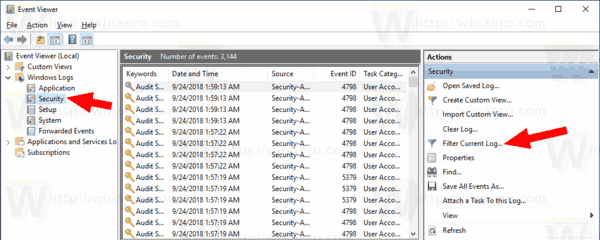
- 次のダイアログで、番号を入力します
4647下のテキストボックスに イベントIDを含む/除外する.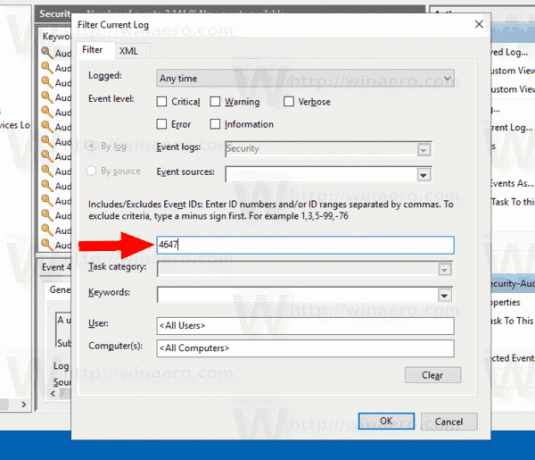
- [OK]をクリックして、イベントログをフィルタリングします。
これで、イベントビューアには、ログオフ手順に関連するイベントのみが表示されます。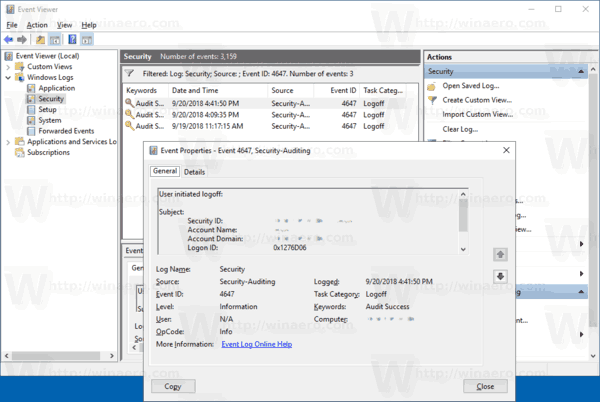
詳細については、以下をご覧ください。 資料 Windows IT ProCenterのWebサイトにあります。
注:Windows 10には、Windows7のスタートメニューやWindows8のスタート画面とはまったく異なり、新しい設定アプリと異なるスタートメニューを含む別のユーザーインターフェイスが付属しています。 システムフォルダのサブメニューはありませんが、誰もが慣れている基本的な機能を提供します。 電源ボタンは別の場所にあり、ロックまたはログオフするコマンドは別の場所にあります。 あなたは学習に興味があるかもしれません
Windows10からサインアウトするすべての方法
それでおしまい。

